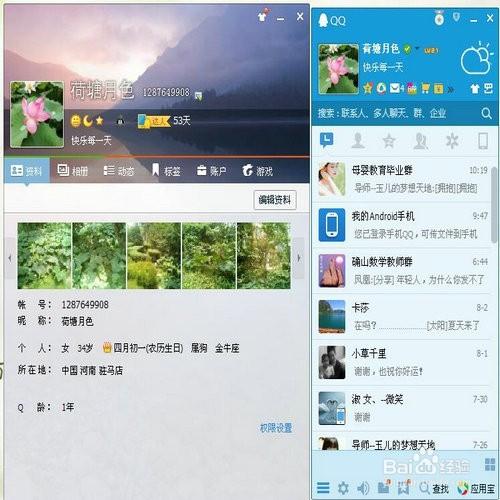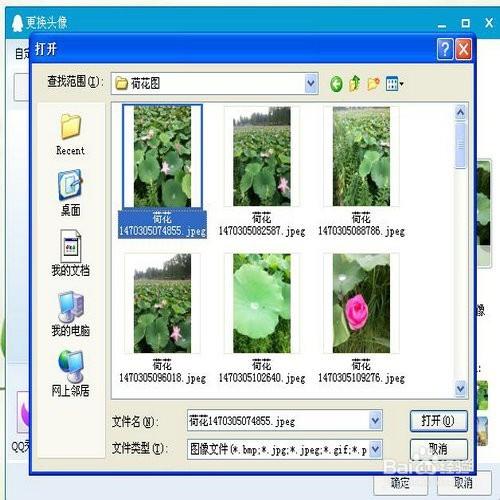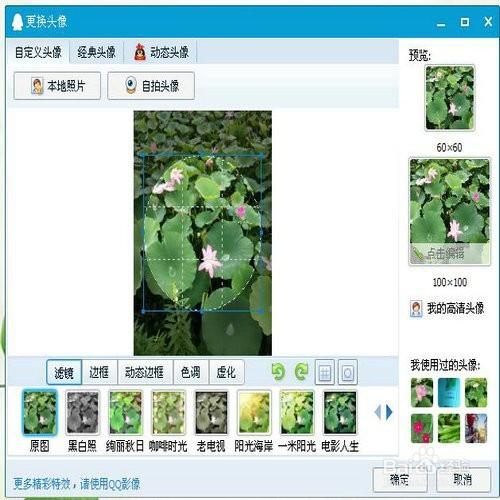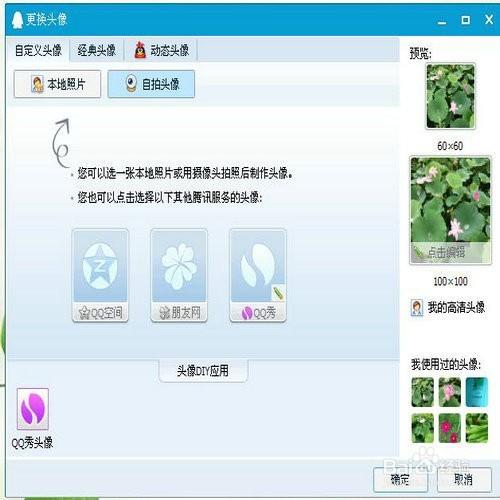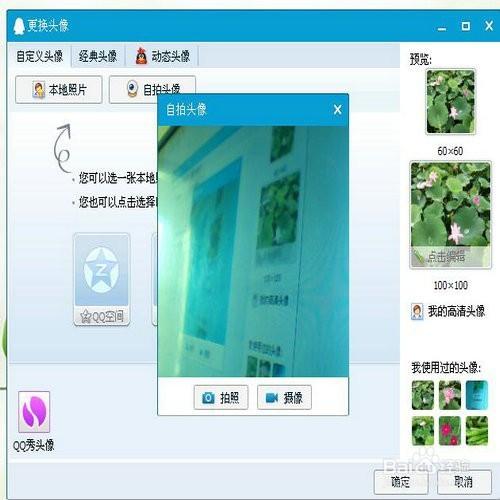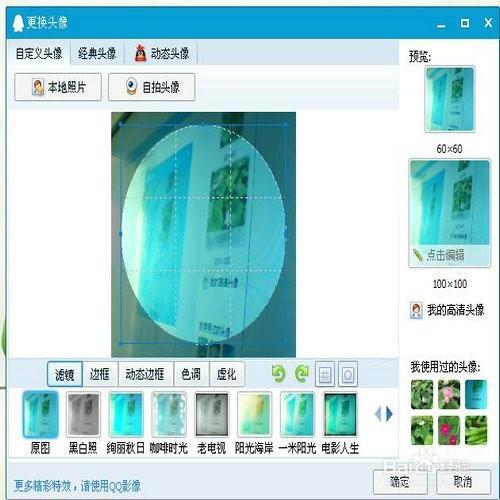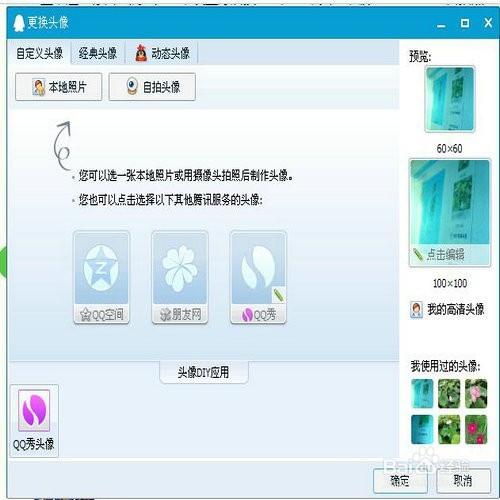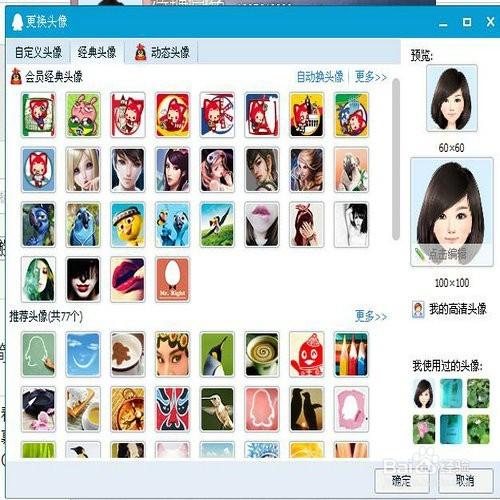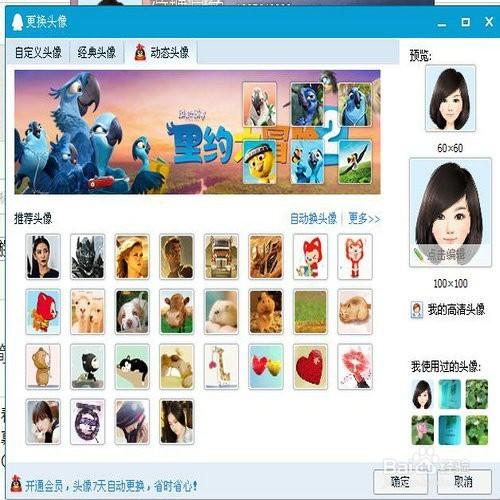看到別人將QQ空間的頭像或設定成漂亮的風景畫,或設定成家人的照片,你一定很羨慕吧!他們是如何做到的呢?今天,小編就結合個人的手機或電腦來向大家演示更換QQ空間頭像的方法,記得往下看喲!
工具/原料
手機、電腦
QQ軟體
方法/步驟
登入QQ,找到原來的QQ頭像,點選頭像,會再出現一個新的介面,在這個新的介面上,再次點選頭像,就可以對頭像進行操作了。
選擇自定義頭像——本地照片,開啟本地照片選擇對話方塊,在裡面選擇一個自己想更換的照處後,點選”確定“,就進入到了影象設定介面了。
在影象設定介面上你可以設定圖片的大小、裁切範圍,還可以設定其他一些其他效果,設定好後,單擊確定,可以看到頭像已經被更改成了你設定的圖片。
如果你不想選用本地照片,也可以選擇”自拍照片“,點選”自拍照片“,會出現自拍照片對話方塊,你可以進行自拍,拍好後點擊”儲存“,自拍的照片就會被顯示出來,這時你可以像設定本地照片那樣,對自拍照片進行裁剪或其他藝術設定,達到你自己滿意為止,設定好後按”確定“,頭像就被重新更改成了自拍照片。
如果你不想用的手機或電腦上現有的圖片,你還可以使用QQ秀頭像,點選頭像設定面版下方的QQ秀頭像,進入QQ秀頭像設定對話方塊,可以設定你想要的頭像。
任意DIY你想要的影象,可以給人物戴上眼鏡,更換眉毛等等,設定好後,點選”完成“,再單擊確定,QQ頭像就被設定成功了。
當然,除了自定義頭像外,QQ還有經典頭像設定和自定義頭像設定,不過這些普通QQ使用者是設定不成的,必須成為VIP會員才有這種設定許可權,想試的朋友也可以試一試,把自己的頭像變得更加絢麗。
注意事項
以上屬個人見解,僅供參考,有不當之處,請諒解!